Enlace directo al Formulario de Solicitud de Compra en Primo VE
En función de si su institución no posee un título particular, el Formulario de solicitud de compra aparece como un servicio para el título en la página Despliegue completo. Además, Primo VE le permite añadir un enlace al Menú principal para que los usuarios puedan realizar una solicitud de compra para cualquier título al rellenar un Formulario de solicitud de compra en blanco. La selección del enlace abre un Formulario de solicitud de compra en blanco. Para los usuarios invitados, el sistema les pide primero que inicien sesión antes de mostrar el formulario de solicitud.
Para obtener información sobre cómo personalizar el formulario, consulte Configurar formularios de solicitud para Primo VE.
-
Edite su vista en la página Lista de vistas (Configuración > Descubrimiento > Configuración de despliegue > Configurar vistas) para abrir la página Configuración de vistas.
-
Abra la pestaña Menú de Enlaces.
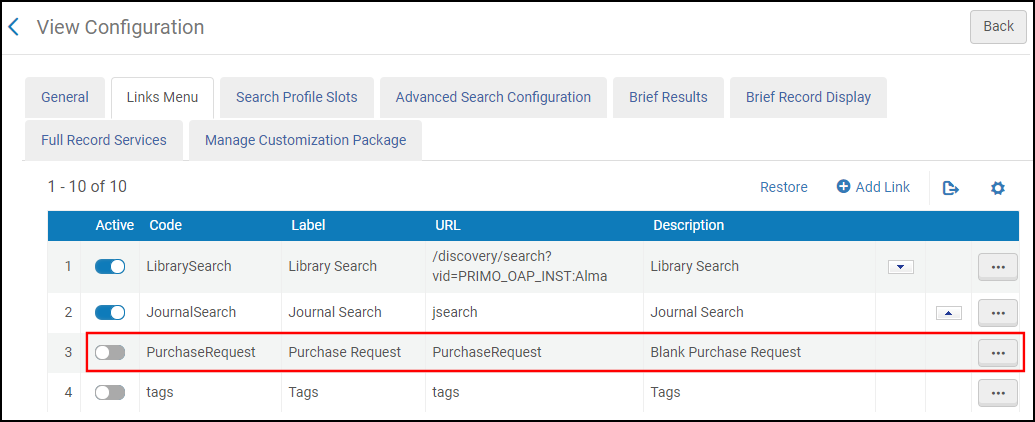 Pestaña Menú de Enlaces en la Página Configuración de Vista
Pestaña Menú de Enlaces en la Página Configuración de Vista -
Edite el código PurchaseRequest. Se abre la página Editar Enlace del Menú.
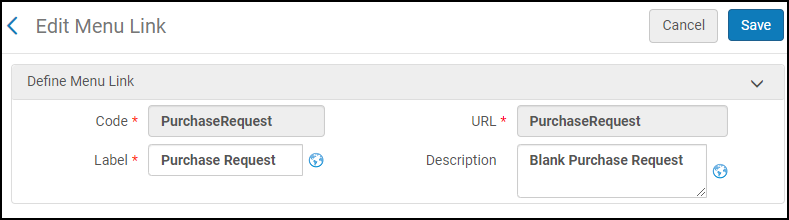 Página Editar Enlace del Menú
Página Editar Enlace del Menú -
Configure las siguientes etiquetas de despligue según sea necesario:
-
Etiqueta – Define la etiqueta de despliegue para el enlace.
-
Descripción - Define la etiqueta de despliegue para la descripción del enlace, que aparece debajo del enlace en la página Más (no en el propio Menú principal).
-
-
Seleccione Guardar para guardar sus cambios en las etiquetas y volver a a la página Ver Configuración.
-
Habilite el campo Activo para el código PurchaseRequest.

